Estratégias abrangentes para melhorar a privacidade e a segurança do seu computador Linux


Embora o Linux seja tipicamente reconhecido por seus recursos de segurança robustos em comparação a outros sistemas operacionais, é importante entender que ele não é completamente imune a ataques. Existem várias medidas proativas que você pode implementar para reforçar ainda mais sua privacidade e segurança e minimizar a chance de acesso indesejado.
Este guia descreve as etapas que tomei para aumentar a privacidade e a segurança do meu laptop Linux, abrangendo tudo, desde a ativação de um firewall até a escolha de um navegador projetado com a privacidade em mente.
Ativar bloqueio de tela
Uma das maneiras mais fáceis e eficientes de proteger seu laptop contra usuários não autorizados é ativar o recurso de bloqueio de tela. Isso é particularmente vital ao trabalhar em locais públicos, como cafeterias, bibliotecas ou ambientes de escritório compartilhados.
Configurei minha tela para bloquear automaticamente após um curto período de inatividade. Isso me dá paz de espírito, sabendo que minhas informações permanecem protegidas mesmo se eu me ausentar temporariamente para um bate-papo rápido ou um intervalo para café.
Para habilitar esse recurso no Ubuntu, abra Configurações , navegue até Privacidade e Segurança e clique em Tela de Bloqueio .
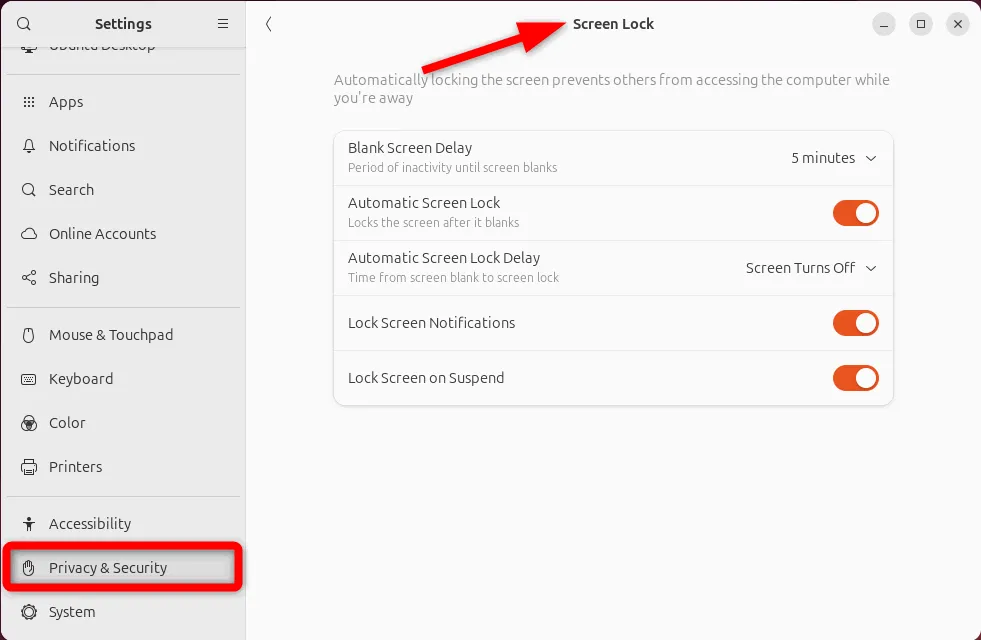
Lembre-se de configurar a tela para bloquear após no máximo cinco minutos de inatividade.
Além disso, familiarize-se com o atalho de teclado para bloquear sua tela (o padrão é Ctrl+ Shift+ Lou Super+ L) para segurança imediata.
Implementar criptografia de disco completo
Ao instalar o Linux na sua máquina, você provavelmente será solicitado a criptografar seu disco rígido. Esse aspecto é frequentemente negligenciado.
Então, o que a Criptografia de Disco Completo envolve? Simplificando, é como colocar todos os seus documentos vitais em um cofre seguro que abrange todo o seu disco rígido. Se seu laptop fosse roubado, o acesso aos seus arquivos permaneceria impossível sem a senha de criptografia.
A maioria das distribuições Linux fornece a opção de ativar a criptografia durante a fase de instalação. Se você ignorou essa opção, habilitar a criptografia completa do disco depois exigiria uma reinstalação completa do sistema operacional.
No entanto, se reinstalar não for uma opção, você pode usar o LUKS para proteger partições específicas ou seu diretório home após a instalação. Embora esse método forneça um grau de proteção, ele não fornece a segurança extensiva que a criptografia de disco completo oferece.
Ativar o Firewall
Conectar seu laptop Linux à internet o expõe a potenciais ameaças de rede. Para mitigar esse risco, ativar o firewall do seu sistema é essencial. Um firewall atua como um ponto de verificação de segurança para seu tráfego de internet, bloqueando conexões indesejadas ou prejudiciais.
A maioria das distribuições Linux vem equipada com firewalls integrados, como Iptables ou UFW, mas normalmente exigem ativação manual.
Eu uso o Uncomplicated Firewall (UFW) devido à sua configuração amigável, que protege contra tentativas de acesso não autorizado. Para habilitá-lo no Ubuntu, execute:
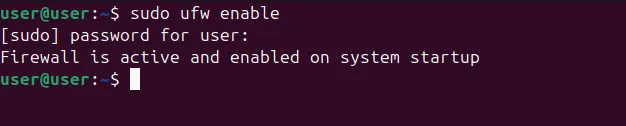
Você pode definir regras específicas para permitir ou bloquear determinado tráfego, mas para a maioria dos usuários, as configurações padrão geralmente são suficientes.
Se você não se sentir confortável usando ferramentas de linha de comando, considere instalar o GUFW , uma interface gráfica para UFW que simplifica o gerenciamento das configurações de firewall.
Configurar uma VPN
Uma Rede Privada Virtual (VPN) protege todas as atividades online entre seu dispositivo Linux e a internet, tornando significativamente mais difícil para qualquer um monitorar seu comportamento online. Se a privacidade é uma prioridade, usar uma VPN é crucial.
Eu sempre garanto que minha VPN esteja ativa sempre que me conecto a Wi-Fi público, como aqueles em cafeterias ou aeroportos. Em vez de transmitir meus dados por uma conexão de internet não segura, a VPN os criptografa e oculta meu endereço IP, fornecendo uma camada extra de anonimato.
Estabelecer uma VPN no Linux é relativamente simples. A maioria dos serviços de VPN agora fornece clientes específicos para Linux. Eu prefiro OpenVPN, pois é de código aberto e me dá mais controle sobre minha privacidade.
Outras opções como NordVPN ou ExpressVPN também são excelentes escolhas com procedimentos de instalação simples. Independentemente de qual serviço VPN você selecionar, opte por um provedor respeitável conhecido por suas fortes políticas de privacidade.
Opte por um servidor DNS privado
Um método direto para reforçar sua privacidade é alternar para um servidor DNS privado. Um servidor DNS atua como o diretório da internet, traduzindo nomes de domínio em endereços IP para que seu navegador possa carregá-los.
Por padrão, seu Provedor de Serviços de Internet (ISP) provavelmente gerencia seu DNS, permitindo que ele rastreie suas atividades de navegação na web. Para recuperar sua privacidade, considere mudar para um provedor de DNS mais seguro, como Cloudflare ou Google Public DNS. Esses serviços podem frequentemente melhorar as velocidades de navegação, ao mesmo tempo em que fornecem recursos adicionais de segurança e privacidade.
Por exemplo, a Cloudflare garante que não registra suas consultas DNS, mantendo seu anonimato online.
Configurar isso no Linux é relativamente simples. Você pode configurar manualmente seu servidor DNS privado desejado ajustando as configurações de rede na seção de rede do seu sistema. Por exemplo, no Ubuntu:
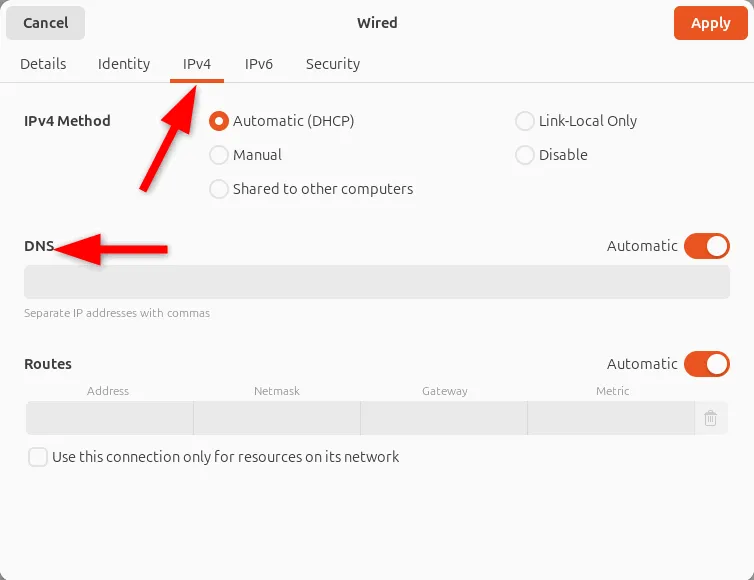
Alternativamente, você pode editar o arquivo /etc/resolv.conf através do terminal para especificar seus servidores DNS preferidos. Testar diferentes provedores DNS ajudará você a encontrar aquele que oferece velocidade ideal.
Use um navegador que se preocupe com a privacidade
Muitos navegadores populares são famosos por rastrear as atividades do usuário online. Se a privacidade é importante para você, considere mudar para um navegador que priorize a segurança. Minha principal escolha é o Firefox, mas opções como Floorp, Brave e o Tor Browser oferecem recursos de privacidade ainda maiores.
O Firefox, por exemplo, inclui proteção de rastreamento aprimorada e pode ser configurado para bloquear cookies de terceiros e anúncios intrusivos. Você também pode adicionar extensões de aprimoramento de privacidade como uBlock Origin (para bloqueio de anúncios) ou HTTPS Everywhere (para garantir conexões seguras).
O Tor Browser vai um passo além ao rotear seu tráfego de internet por vários servidores, tornando quase impossível para qualquer pessoa monitorar suas ações online.
Embora alternar entre navegadores possa parecer inconveniente a princípio, o controle que você ganha sobre seus dados pessoais vale o esforço.
Manter atualizações do sistema
Atualizar regularmente seu sistema é uma das medidas mais cruciais para garantir a segurança. Atualizações de software geralmente vêm com correções para vulnerabilidades que podem ser potencialmente exploradas por invasores. Negligenciar essas atualizações é semelhante a ignorar avisos claros de perigo.
Como qualquer sistema operacional, as distribuições Linux recebem atualizações frequentes para resolver problemas de segurança conhecidos. Seja uma atualização do kernel ou um patch para pacotes de software, manter seu sistema atualizado é vital para a segurança do seu laptop.
Eu sigo uma rotina de verificar atualizações pelo menos uma vez por semana e as aplico assim que elas ficam disponíveis. Essa estratégia proativa garante que eu permaneça protegido contra as ameaças mais recentes.
Dependendo da distribuição que você usa, você pode configurar atualizações automáticas ou verificá-las manualmente com um comando de terminal simples como:
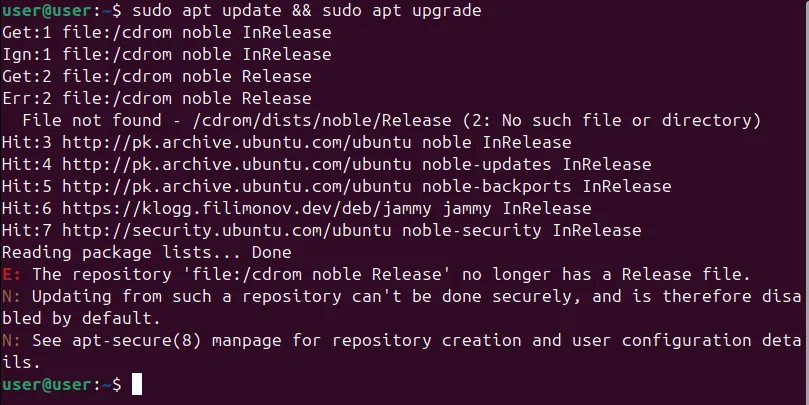
Além disso, lembre-se sempre de fazer backup dos seus arquivos antes de realizar atualizações importantes.
Conclusão
Ao implementar essas etapas simples, você pode aumentar muito a privacidade e a segurança do seu laptop Linux. Explore várias distribuições projetadas com privacidade e segurança como principais prioridades.
Créditos da imagem: Unsplash . Todas as modificações e capturas de tela por Haroon Javed.



Deixe um comentário